УVisio креслення AutoCAD, а потім накладати на нього фігури, текст і рисунки, пов'язані з даними. У прикладі нижче сині й бірюзові лінії, які позначають стіни, двері та вікна, – це креслення AutoCAD. До імпортованого креслення додано фігури меблів і людей у Visio. Тепер видно, скільки меблів потрібно, щоб заповнити цей простір, чи досить людям місця, щоб пересуватися, тощо.
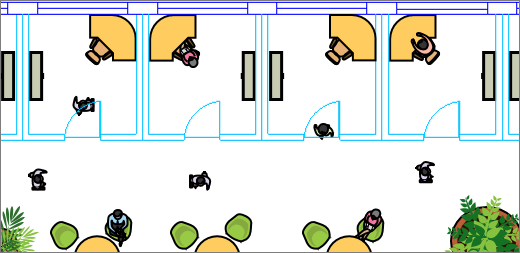
Microsoft Visio підтримує формати файлів AutoCAD таким чином:
-
У Visio (план 2) можна імпортувати файли DWG та DXF, створені з AutoCAD версій 2017 або попередніх.
-
У Visio Standard або Professional можна імпортувати файли DWG та DXF, створені з AutoCAD версій 2007 або попередніх версій.
-
Якщо не вдається відкрити файл DWG або DXF, його формат файлу може не підтримуватися. Щоб обійти це рішення, в AutoCAD відкрийте файл, а потім збережіть його у форматі, Visio підтримується вашим продуктом або планом. Докладні відомості див. в статтях Збереження креслення AutoCAD у попередньому або старішому форматі файлу та Журнал версій DWG.
Версії AutoCAD, які підтримуються
Якщо у вас є передплата Visio (план 2) або маєте Visio 2019, ви можете відкрити файл DWG або DXF з AutoCAD версій 2007–2017. Якщо у вас немає передплати, але у вас немає Visio 2019, збережіть файл у вигляді файлу DWG або DXF служби AutoCAD 2007, перш ніж відкривати його.
Три способи працювати з кресленнями AutoCAD
Ви можете імпортувати креслення та працювати з ним у масштабі, установленому в AutoCAD. Якщо це потрібно, спочатку підготуйтеся до імпорту креслення AutoCAD,а потім імпортуйте креслення AutoCAD.
Якщо схему вже Visio, можна швидко імпортувати креслення, не змінюючи масштаб. Докладні відомості див. в розділі Імпорт креслення AutoCAD.
Якщо у вас ще немає схеми, ви можете швидко відкрити креслення AutoCAD, не додаючи початкового масштабу. Докладні відомості див. в розділі Відкриття креслення AutoCAD.
Захист креслення AutoCAD
За замовчуванням креслення AutoCAD не змінюються, а також переміщуються та видаляються. Якщо вибрати заблоковане креслення, 
Див. також
Змінення властивостей шарів AutoCAD










